만약 내 컴퓨터의 그래픽카드가 RTX 3천번대가 되지 않는다면
PC에 직접 설치하는 것 보다 구글코랩을 이용하는 것이 좋다.
구글 코랩을 이용하는 것은 구글의 클라우드 서비스를 통해
구글 컴퓨터로 작업을 하는 것이다.
다만 이 경우에 구글에서 리소스를 무제한으로 제공하는 것은 아니라서
작업하다가 갑자기 끊길 수도 있고,
나중에 재접속할 때 잘 안되는 경우도 있긴하다.
일단 구글코랩으로 먼저 해보고 앞으로도 계속 하고 싶다면
컴퓨터를 업그레이드해서 직접 설치하여 사용하는 것을 권장한다
일단 구글코랩으로 설치하는 방법을 알아보자
1. Github 접속
아래 링크를 클릭하여 Github에 접속한다
Online Services · AUTOMATIC1111/stable-diffusion-webui Wiki · GitHub
Online Services
Stable Diffusion web UI. Contribute to AUTOMATIC1111/stable-diffusion-webui development by creating an account on GitHub.
github.com
아래와 같은 화면이 나오면 maintained by TheLastBen을 클릭한다
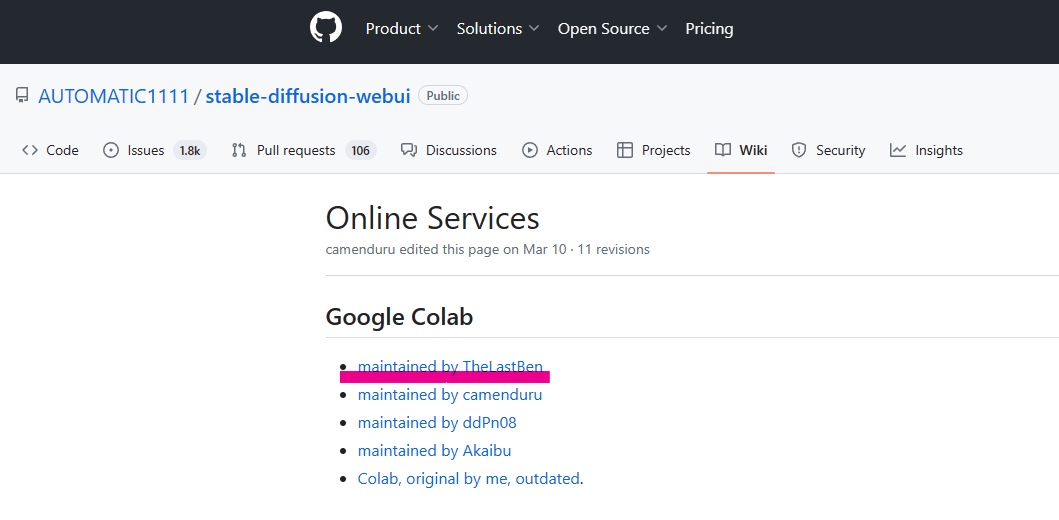
그럼 아래와 같은 화면이 나오는데
Drive로 복사를 클릭한다
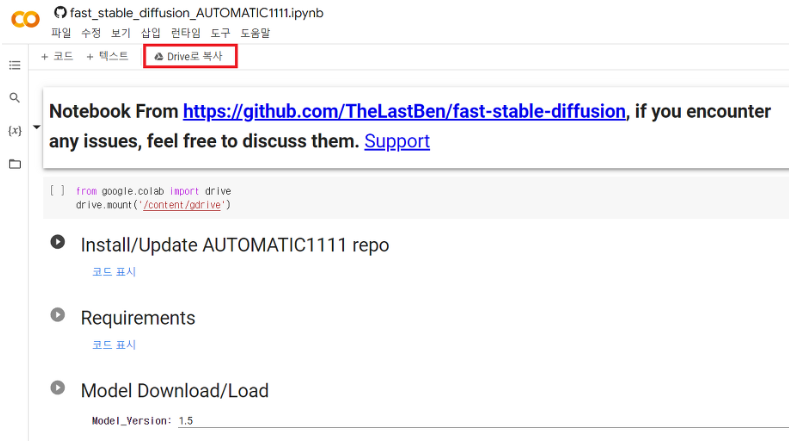
2. 구글드라이브로 설치
그럼 사본이 생성되고
위 화면과 비슷한 화면으로 전환 된다

여기서 상단의 런타임 메뉴를 들어가
'런타임 유형 변경'을 클릭한다.

하드웨어 가속기를 GPU로 해준다.
그런 다음 아래 표시된 재생버튼을 하나씩 눌러주는데
주의할 점은 연속해서 클릭하지 말고
제일 위에 것 부터 완료가 되면 그 다음것을 순차적으로 해줘야 한다. 정말 중요함

첫번째 플레이 버튼을 누르면 구글 드라이브에 연결 할건지 물어보는 창이 나타나는데
당연히 연결한다.

그렇게 하나하나 재생버튼은 순차적으로 완료하다 보면
가장 마지막 버튼 누르고 나면
아래와 같은 파란 링크가 뜬다

이 파란링크를 클릭하면 스테이블디퓨전 웹유아이가 실행이 된다!
3. 추후 재실행
나중에 재실행 하는 방법은 구글드라이브로 들어가
Colab Notebooks 폴더를 들어가고

fast_stable_diffusion_AUTOMaTIC1111.ipynb의 사본 파일이 있는데
이걸 실행하면 된다.
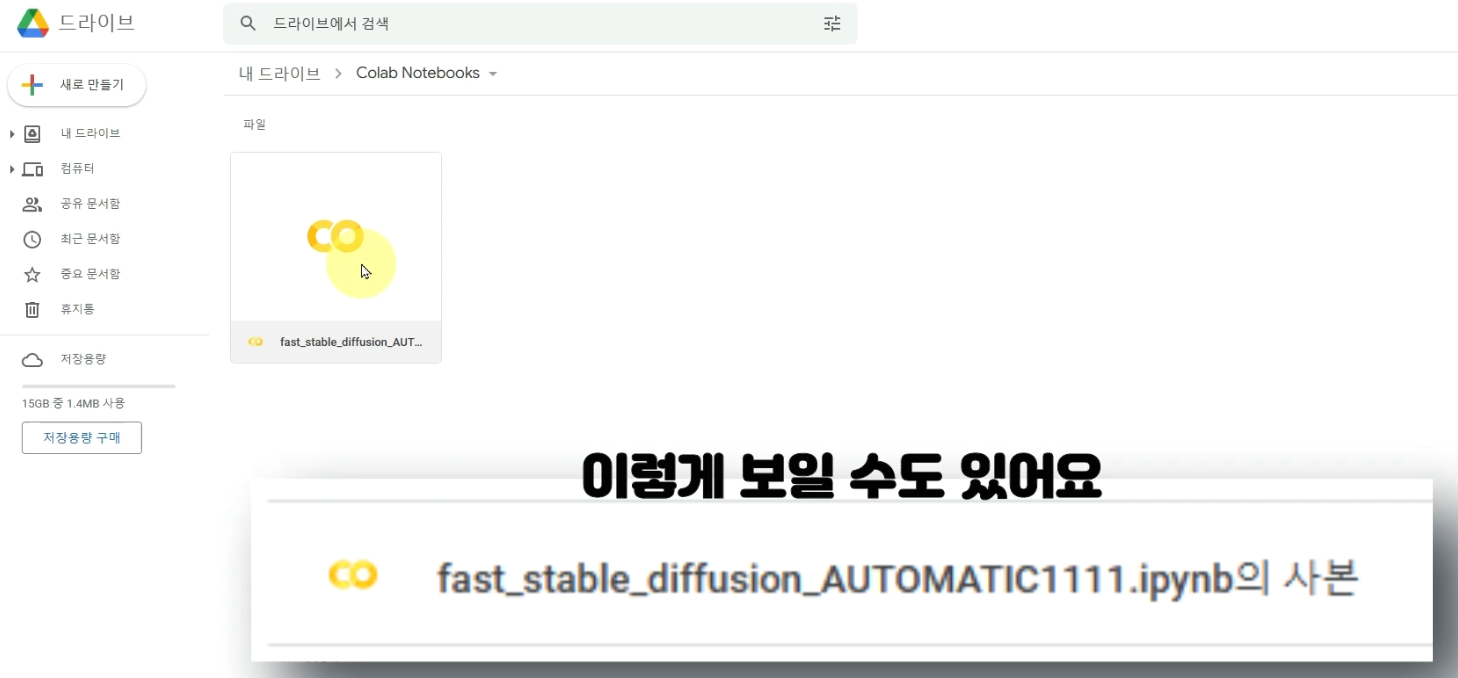
4. 주의사항
스테이블 디퓨전 웹유아이를 다 사용하고 종료할 때에는
구글코랩 화면에서 '런타임' -> '런타임 연결 해제 및 삭제' 버튼을 클릭해서
완전하게 종료해주어야 한다.
그렇지 않으면 구글코랩에서는 계속 뭔가 작업을하고 있다고 판단하여
연결을 끊어버린다.
'스테이블 디퓨전 웹유아이' 카테고리의 다른 글
| gradio, No interface is running right now 이거 해결! (0) | 2023.04.12 |
|---|---|
| 체크포인트, 로라, VAE 사용하는 방법 (0) | 2023.04.09 |
| 체크포인트, 로라, VAE 설치하는 방법! 실제 사진같은 이미지 만들기 (1) | 2023.04.09 |
| 스테이블 디퓨전 웹유아이 PC 직접설치 간단설명 (0) | 2023.04.09 |
| 스테이블 디퓨전 필수 Extension URL 모음 (0) | 2023.04.08 |
| 스테이블 디퓨전 웹유아이 내 컴에 간단하게 설치하고 실사 만드는 방법 (10) | 2023.03.25 |



